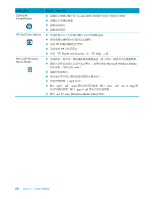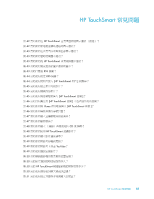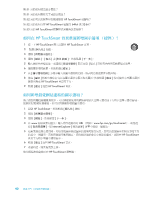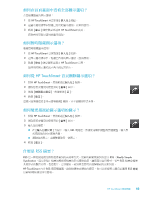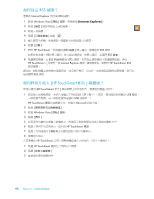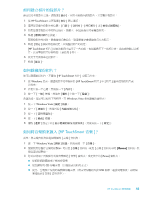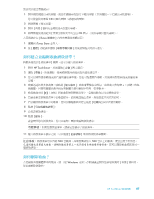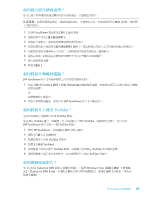HP IQ524 Getting Started - Page 51
如何建立相片的投影片?, 如何將音樂檔案匯入 [HP TouchSmart 音樂]?, iTunes]
 |
UPC - 884420541554
View all HP IQ524 manuals
Add to My Manuals
Save this manual to your list of manuals |
Page 51 highlights
1 從 HP TouchSmart 2 3 4 5 [HP TouchSmart 5 秒)。 6 7 HP TouchSmart 1 從 Windows HP TouchSmart 2 3 Windows Vista 1 按一下 Windows Vista 2 3 4 5 HP TouchSmart 音樂 ]? 1 按一下 Windows Vista 2 iTunes 3 iTunes CD USB HP TouchSmart 45
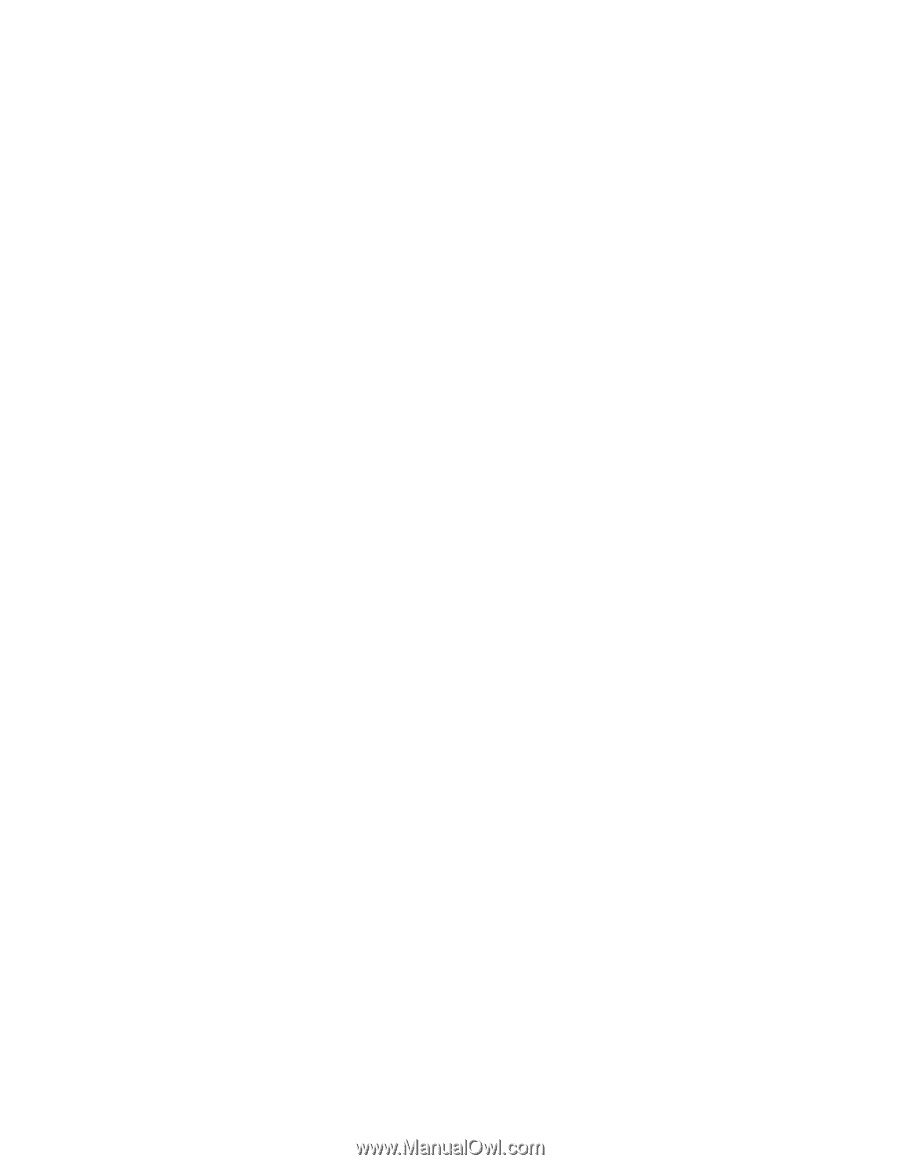
HP TouchSmart
常見問題
45
如何建立相片的投影片?
確定已命名投影片之後,請點選
[
儲存
]
,否則不會儲存該投影片。若要製作投影片:
1
從
HP TouchSmart
首頁點選
[
相片
]
圖示選項。
2
選擇您要建立投影片的位置:
[
日期
]
、
[
資料夾
]
、
[
所有相片
]
或
[
抽取式磁碟機
]
。
3
如果您想要投影片中的特定相片,請建立一個這些相片的專屬資料夾。
4
點選
[
播放投影片
]
按鈕。
觀看投影片的同時,螢幕控制項會消失。點選螢幕才會讓控制項再次顯示。
5
點選
[
設定
]
按鈕並選取設定,以調整投影片的設定。
[HP TouchSmart
相片
]
設定的範例中展示了一些功能,包括轉換至下一張相片時,淡出或移動目前相
片,以及單張相片停留時間 (預設為
5
秒)。
6
在文字方塊裡命名投影片。
7
點選
[
儲存
]
。
如何隱藏部份相片?
您可以隱藏部份相片,不要在
[HP TouchSmart
相片
]
中顯示出來。
1
從
Windows
桌面,瀏覽到您不希望顯示於
[HP TouchSmart
相片
]
中
[
相片
]
圖示選項的相片或
資料夾。
2
在相片按一下右鍵,然後按一下
[
內容
]
。
3
按一下
[
一般
]
標籤,然後在
[
屬性
]
中按一下
[
隱藏
]
。
希望的話,還是可以按照下列程序,在
Windows Vista
看見隱藏的資料夾:
1
按一下
Windows Vista [
開始
]
按鈕
。
2
按一下
[
控制台
]
,然後再按
[
外觀及個人化
]
。
3
按一下
[
資料夾選項
]
。
4
按一下
[
檢視
]
標籤。
5
選取
[
進階
]
設定下的
[
顯示隱藏的檔案及資料夾
]
,然後再按一下
[
確定
]
。
如何將音樂檔案匯入
[HP TouchSmart
音樂
]
?
首先,將音樂資料夾放進硬碟裡的
[
音樂
]
資料夾:
1
按一下
Windows Vista [
開始
]
按鈕
,然後再按一下
[
音樂
]
。
2
瀏覽到您想儲存音樂的媒體庫,可以是
[
音樂
]
資料夾,或是
[
音樂
]
資料夾中的
[iTunes]
資料夾,然
後開啟該媒體庫。
3
您可以使用下列數種方式將音樂匯進
[
音樂
]
資料夾,或是其中的
[iTunes]
資料夾:
±
從網際網路購買或下載免費音樂
±
從您擁有的
CD
傳輸音樂 (以拖放或剪貼的方式)
±
從另一台電腦上現有的媒體庫傳輸音樂 (將音樂傳輸到外接
USB
磁碟,連接到電腦後,再將檔
案拖放到
[
音樂
]
資料夾中)。